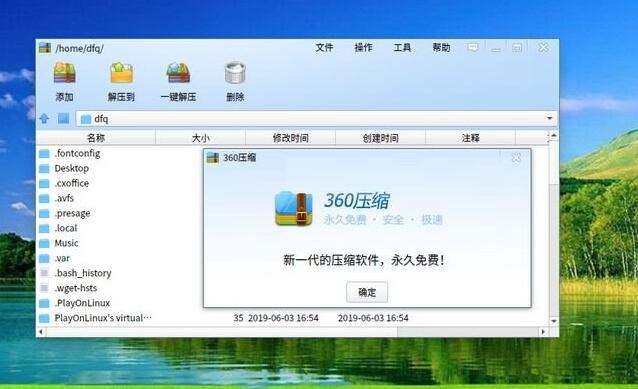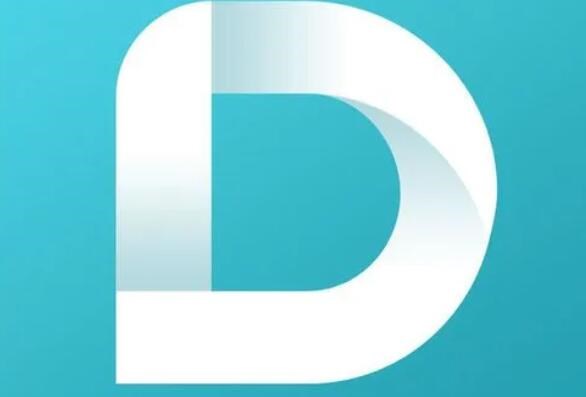Vue是一个流行的JavaScript框架,用于构建现代Web应用程序。Vue应用程序可以通过打包成可执行文件(exe)的方式进行部署。这样做的好处是可以让用户不需要安装任何其他软件,直接双击可执行文件即可运行应用程序。本文将介绍如何使用Electron构建Vue应用程序deepin软件开发并打包成可执行文件。
Electron是一个使用JavaScript、HTML和CSS构建跨平台桌面应用程序的框架。它将Node.js和Chromium浏览器引擎结合在一起,可以使用Node.js模块和浏览器API来构建桌面应用程序。Vue框架可以与Electron框架集成,以创建简单程序开发漂亮的、跨平台的桌面应用程序。
以下是将Vue应用程序打包成可
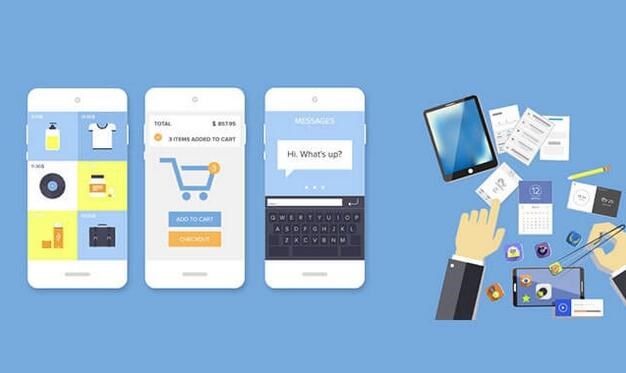
执行文件的步骤:
1. 创建Vue应用程序
首先,需要创建一个Vue应用程序。可以使用Vue CLI工具来快速创建Vue项目。在终端中运行以下命令:
“`
vue create my-app
“`
这将创建一个名为“my-app”的Vue项目。然后,可以使用以下命令来启动Vue应用程序:
“`
cd my-app
npm run serve
“`
这将启动Vue开发服务器,并在浏览器中打开应用程序。现在可以开始编写Vue应用程序了。
2. 集成Electron
接下来,需要将Electron集成到Vue应用程序中。可以使用electron-builder插件来构建Electron应用程序。在终端中运行以下命令:
“`
npm install electron electron-builder –save-dev
“`
这将安装Electron和electron-builder插件。然后,在Vue应用程序的根目录中创建一个名为“main.js”的文件。这个文件将是Electron应用程序的主进程。
在“main.js”文件中,需要引入Electron模块和Vue应用程序的入口文件。以下是“main.js”文件的示例代码:
“`
const { app, BrowserWindow } = require(‘electron’)
const path = require(‘path’)
function createWindow () {
const win = new BrowserWindow({
width: 800,
height: 600,
webPreferences: {
nodeIntegration: true
}
})
win.loadFile(‘index.html’)
}
app.whenReady().then(() => {
createWindow()
app.on(‘activate’, () => {
if (BrowserWindow.getAllWindows().length === 0) {
createWindow()
}
})
})
app.on(‘window-all-closed’, () => {
if (process.platform !== ‘darwin’) {
app.quit()
}
})
“`
在这个示例代码中,首先引入了Electron模块和Node.js的path模块。然后,定义了一个名为“createWindow”的函数,用于创建Electron应用程序的窗口。在“createWindow”函数中,使用BrowserWindow类创建一个新的窗口,并加载Vue应用程序的入口文件“index.html”。
接下来,在“main.js”文件的末尾,使用app.whenReady()方法创建一个新的窗口,并在主进程准备好时调用“createWindow”函数。app.on()方法用于监听应用程序的“activate”事件和“window-all-closed”事件。
3. 构建Electron应用程序
现在,可以使用electron-builder插件来构建Electron应用程序。在Vue应用程序的根目录中创建一个名为“electron-builder.json”的文件。这个文件包含了构建Electron应用程序的配置信息。以下是一个示例的“electron-builder.json”文件:
“`
{
“appId”: “com.example.my-app”,
“productName”: “My App”,
“directories”: {
“output”: “dist_electron”
},
“files”: [
“dist/**/*”,
“public/**/*”,
“src/main.js”,
“package.json”
],
“win”: {
“target”: “nsis”
},
“nsis”: {
“oneClick”: false,
“perMachine”: true,
“allowElevation”: true,
“allowToChangeInstallationDirectory”: true,
“installerIcon”: “build/icon.ico”,
“uninstallerIcon”: “build/icon.ico”,
“installerHeaderIcon”: “build/icon.ico”,
“createDesktopShortcut”: true,
“createStartMenuShortcut”: true
}
}
“`
在这个示例配置文件中,首先定义了应用程序的ID、产品名称和输出文件夹。files属性指定了需要打包到可执行文件中的文件和文件夹。在这个示例中,需要打包“dist”文件夹中的所有内容、“public”文件夹中的所有内容、“src/main.js”文件和“package.json”文件。
win属性用于指定打包成可执行文件的格式,这里使用了NSIS格式。nsis属性用于指定NSIS安装程序的配置信息,例如是否创建桌面快捷方式和开始菜单快捷方式。
最后,在终端中运行以下命令来构建Electron应用程序:
“`
npm run electron:build
“`
这将使用electron-builder插件来构建Electron应用程序,并在“dist_electron”文件夹中生成可执行文件。
总结
通过使用Electron框架和electron-builder插件,可以将Vue应用程序打包成可执行文件,以便用户可以直接运行应用程序,而无需安装任何其他软件。在构建应用程序之前,需要确保Vue应用程序已经创建,并将Electron框架集成到应用程序中。然后,使用electron-builder插件来构建可执行文件,并配置输出文件夹、

 易嘉科技
易嘉科技